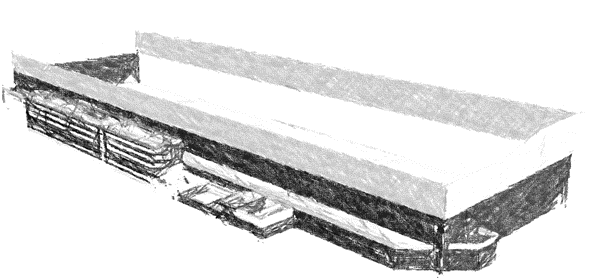Revit Création d’un nouveau fichier Central
Revit Création d'un nouveau fichier Central
Objectif : Création d'un fichier central depuis un fichier Local, suite à la corruption ou l'endommagement du fichier central.
- Tous les fichiers de collaboration locaux et centraux doivent être fermer
- Fichier -> Ouvrir -> Projet
- Choisir la copie locale du projet, et cocher la case "Détacher du fichier central"
- Choisir l'option "Détacher et conserver les sous-projets"
- Enregistrer-sous le nouveau Nom du fichier Central
- Demandez aux utilisateurs de créer des copies locales de ce nouveau modèle central et de reprendre leur activité.
Causes possibles de la corruption des données dans Revit
La corruption des données peut avoir plusieurs causes, mais pour les comprendre, il faut d'abord savoir à quel niveau se situe ce problème.
Corruption au niveau des éléments :
- Lorsque des éléments sont modifiés dans un modèle, la modification peut avoir une incidence sur d'autres objets qui interagissent avec le premier objet modifié. Elle peut ensuite se répercuter sur d'autres éléments en s'étendant dans le modèle.
- Chaque élément possède des paramètres ou des propriétés modifiables selon certaines méthodes prédéfinies. Les éléments sont considérés comme étant corrompus lorsqu'ils incluent des propriétés ou des valeurs qu'ils ne devraient pas posséder.
- Un élément corrompu peut exister dans un projet sans générer d'erreurs tant que Revit ne tente pas de le modifier, de l'actualiser, de le redessiner ou d'interagir avec. Cependant, si Revit tente de modifier l'objet et que l'état inhabituel de l'élément entraîne l'échec de la modification, Revit tente de le récupérer. Si le problème est grave ou s'il y a trop d'éléments corrompus, l'opération en cours échoue et Revit tente de restaurer un état antérieur (l'opération en cours est annulée). En cas de nouvel échec, un message d'erreur s'affiche.
Symptômes de corruption au niveau des éléments :
Ces symptômes incluent, entre autres :
- Erreur : "L'élément a été corrompu avant cette session." Une vérification permet le plus souvent de résoudre ce problème, s'il n'est pas trop grave et si le nombre d'éléments corrompus reste limité.
- Echec de la modification de certains éléments
- Echec de l'ouverture de certaines vues
- Echec de l'enregistrement du modèle
- Blocage du système lors de l'exécution de certaines opérations (synchronisation avec le fichier central, transfert des normes du projet, vérification ou purge des éléments non utilisés, par exemple)
- Echec de l'ouverture du modèle De nombreux objets sont redessinés ou actualisés au cours de ce processus.
Corruption au niveau du projet :
Outre la corruption au niveau des éléments, des corruptions plus étendues peuvent exister dans le projet :
- Eléments manquants: les données des éléments sont correctes, mais un ou plusieurs éléments référencés dans le modèle sont manquants.
- Flux de données avec des informations incorrectes ou vides: le format RVT est compressé et quand le modèle est ouvert, les flux de données sont décompressés dans le dossier %TMP%. Si Revit ne parvient pas à décompresser les données ou à désérialiser les données stockées dans la mémoire, le modèle ne peut pas s'ouvrir.
- Flux de données illisibles: si le modèle est partiellement ou incorrectement enregistré sur le support de stockage, il se peut que Revit ne parvienne pas à lire certains flux de données lors de la décompression du modèle.
Symptômes de corruption au niveau du projet
Ces symptômes incluent, entre autres :
- Echec de l'ouverture du modèle
- Blocage du système à l'ouverture de certaines vues
- Blocage du système lors de l'exécution de certaines opérations (synchronisation avec le fichier central, transfert des normes du projet, vérification ou purge des éléments non utilisés, par exemple)
Quelles peuvent être les causes de la corruption des données ?
Les données peuvent se corrompre pour plusieurs raisons :
- Echec de l'écriture et/ou de la lecture sur le support de stockage
- Blocage du programme (notamment lors de l'écriture des données dans le modèle RVT)
- Complément qui apporte des modifications aux éléments non acceptées ou non attendues par l'interface utilisateur normale
- Opérations ou séries d'opérations non testées (annulation d'une synchronisation ou utilisation de la commande Annuler après une synchronisation, par exemple).
Solution :
Pour limiter les répercussions des données corrompues, procédez comme suit :
Remarque : si vous utilisez la version 2017 de Revit, installez la mise à jour 2017.1, car certaines modifications sont destinées spécifiquement à la résolution du problème de corruption : Réparer un modèle central endommagé.
Il est important de disposer d'une copie de sauvegarde fiable du projet : les données peuvent se corrompre au cours d'une session d'édition. Lorsque cela se produit, chaque enregistrement entraîne la perte d'une sauvegarde fiable et la création d'une sauvegarde corrompue. Si le nombre de sauvegardes automatiques est inférieur au nombre d'enregistrements, toutes les sauvegardes fiables sont perdues. Pour garantir la fiabilité d'une sauvegarde, suivez l'une des méthodes ci-dessous ou les deux :
- Augmentez le nombre de sauvegardes automatiques de façon à ce qu'elles soient plus nombreuses que les enregistrements effectués au cours d'une session d'édition.Par exemple, si vous effectuez moins de 50 enregistrements par session d'édition, augmentez le nombre de sauvegardes à plus de 50.
- Effectuez des sauvegardes manuelles. Créez une copie distincte du projet parallèlement aux sauvegardes automatiques.
Vérifiez le projet régulièrement : une fois par semaine suffit la plupart du temps, mais si le projet est souvent modifié, augmentez la fréquence des vérifications. Revit offre une certaine tolérance aux erreurs et les ignore autant que possible. Cependant, un trop grand nombre d'erreurs peut nuire à son bon fonctionnement. La vérification permet d'éliminer les données problématiques et indique l'existence d'un problème en cas d'échec du processus.
Assurez-vous que Revit est mis à jour : à mesure que nous identifions des problèmes susceptibles d'entraîner une corruption des données, nous modifions le code pour empêcher leur apparition. Installez les dernières mises à jour afin d'être sûr de disposer de toutes les corrections.
Conservez les fichiers non partagés et les fichiers partagés locaux sur le disque dur local : l'écriture directe sur un emplacement réseau augmente le risque d'erreur de lecture et d'écriture.
Assurez-vous que Revit dispose d'au moins 5 Go d'espace disque (ou de l'espace spécifié dans la configuration requise) : si Revit ne peut pas écrire sur le disque dur faute d'espace libre, le modèle obtenu sera incomplet et inutilisable.
Assurez-vous que le dossier %TMP% est régulièrement vidé : lorsqu'un fichier RVT est ouvert, il est décompressé dans le dossier temporaire et Revit s'exécute à partir de cet emplacement. Si Revit ne parvient pas à lire/écrire dans ce dossier, les données peuvent être corrompues ou des messages parasites signalant des données corrompues peuvent s'afficher. Conformément aux recommandations du point 4, assurez-vous que le dossier %TMP% se trouve sur le disque dur local.
Evitez d'utiliser la commande Annuler après une synchronisation ou d'annuler un processus de synchronisation : ces processus peuvent placer le modèle dans un état incohérent où seulement certaines parties sont mises à jour.
Limitez le nombre d'avertissements : les avertissements indiquent des problèmes potentiels dans le projet. Lorsque ces avertissements sont nombreux, le risque est plus élevé que Revit ne parvienne pas à effectuer correctement la mise à jour des éléments associés.
Mettez à niveau le modèle régulièrement afin de vous assurer que vous disposez d'une copie du programme capable de l'ouvrir (sans la procédure de mise à niveau) : si des erreurs se produisent au cours du processus de mise à niveau, il est parfois nécessaire de modifier le modèle pour que la mise à niveau s'effectue correctement. Toutefois, si les données du modèle sont archivées pendant longtemps sans être modifiées, vous ne pourrez peut-être plus accéder à la version originale du logiciel. Pour éviter cette situation, mettez régulièrement à niveau le modèle archivé et corrigez les erreurs (selon les besoins du projet et l'espace de stockage, vous pouvez conserver à la fois les données d'origine du modèle et les copies mises à niveau).
Ces articles peuvent vous intéresser :